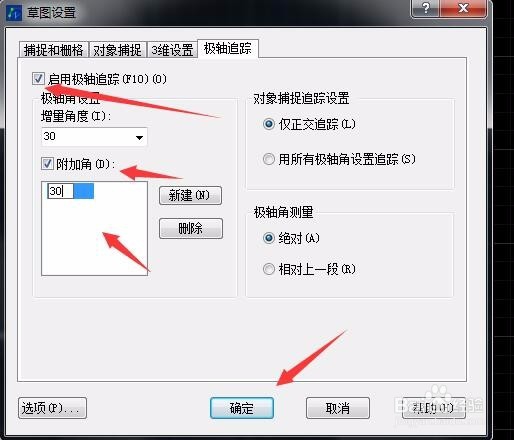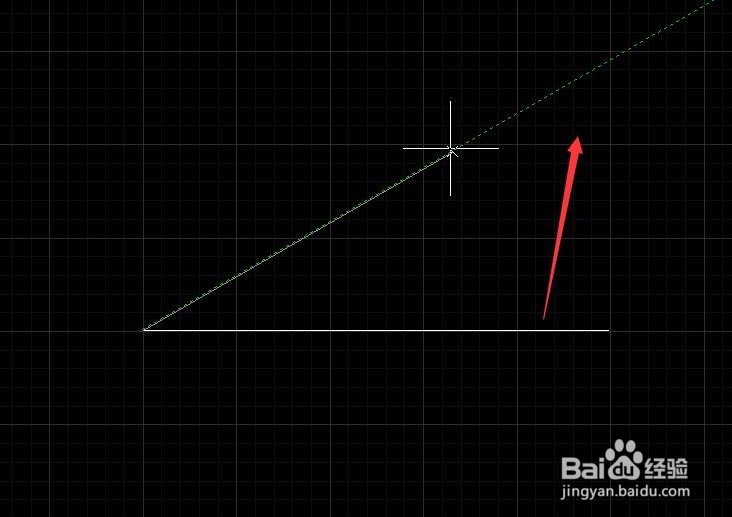1、首先我们打开CAD这个软件我们不管用哪种方法画角度,都要用到直线,点击直线命令L
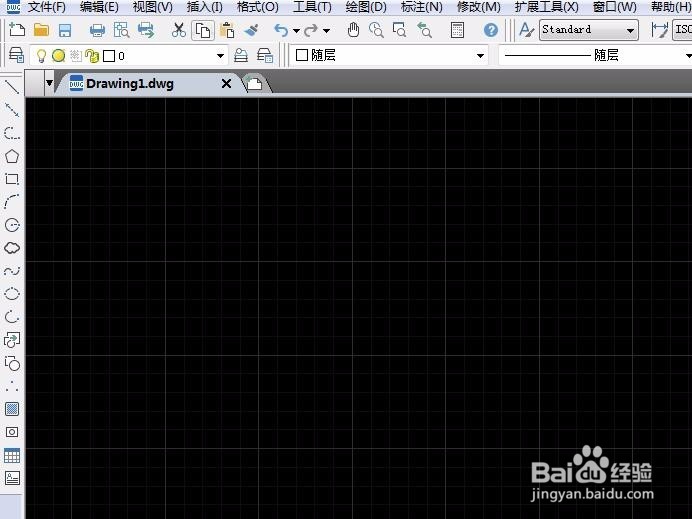
2、输入直线的快捷键L,可以看到命令行里有提示,指定一点为起点,我们也可以选择左上方的直线命令
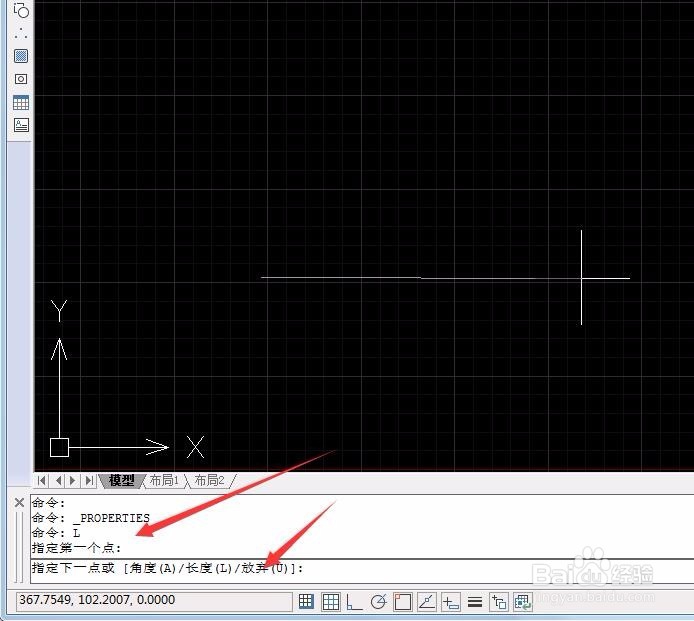
3、然后我们看到命令行有角度A,长度L,我们输入字母A,输入字母后会提示输入角度,我们可以输入30
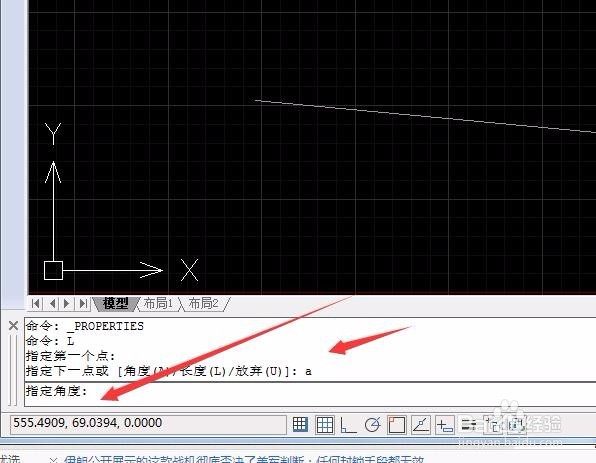
4、这是我们移动鼠标就会出现一个30度的角,我们画好之后可以用标注角度,看看,一个30度的角就完成了
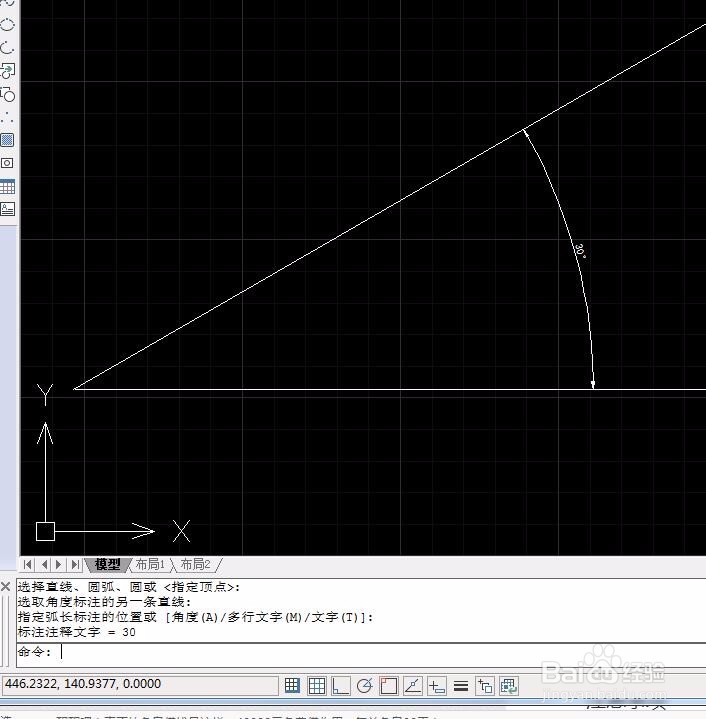
5、我们还可以通过极轴来完成角度的绘制,我们点击下方的极轴,选择设置,会弹出一个对话框
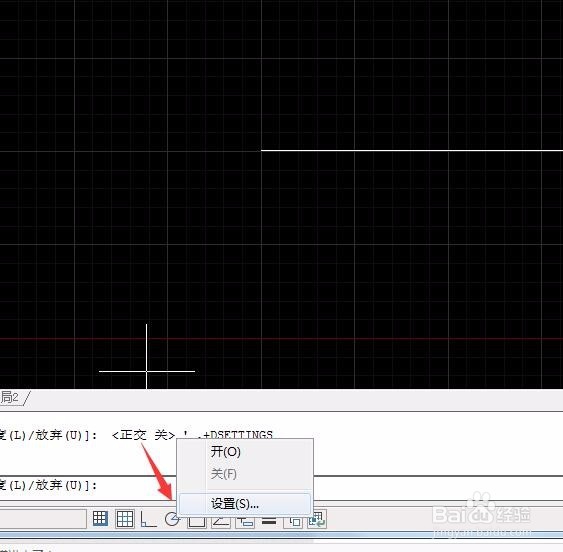
6、在对话框里我们选择启用极轴,输入角度为30度,然后我们画线的时候,当移动到30度位置的时候就会出现极轴,我们点击鼠标完成绘制